UTAGEシステムのLINEリッチメニューと公式LINE単体のリッチメニューの大きな違いは「アクション動作」です。
公式LINE単体でもリッチメニューの設定はできますが、1人1人にそれぞれ別のリッチメニューを自動表示させることはできません。
UTAGEシステムのLINEリッチメニューなら「動作」の設定ができるので、たとえばアクションした人にだけ別のLINEリッチメニューを自動表示したり、最適なタイミングで自動切り替えすることもできます。
参考:UTAGE公式サイト
ただ、UTAGEのLINEリッチメニューにはデメリットもあります。
それは公式LINEのメッセージ通数に加算される場合がある点です。
アクション設定の種類によってはメッセージ上限を圧迫するので
UTAGEの構築代行を依頼する際はその点も意識しないと危険です。



UTAGEシステムのLINEリッチメニューのメリット
UTAGEシステムの管理画面メニューにある「LINEリッチメニュー」を選択して必要事項を埋めれば、UTAGEと連携した公式LINEのリッチメニューを簡単に設定できます。
※公式LINEの管理画面上ではリッチメニュー設定不要
■UTAGEのLINEリッチメニュー設定事項
- 管理名称(必須)
- 画像ファイル(必須)
- メニュー開閉ボタンのテキスト(必須)
- デフォルトメニューに指定
- 初期表示状態
- レイアウト(必須)
- 動作
※指定サイズ(横2500px×縦1686pxまたは横2500px×縦843px 1MB以下のJPGまたはPNG)の画像をアップするようにしてください。
引用:LINEリッチメニューの設定方法(UTAGEマニュアル)
UTAGEのLINEリッチメニューの「動作」では、以下の7つを選択できます。
- 何もしない
- URLを開く
- メッセージを送信
- LINE友だち側からメッセージを送信
- アクションを実行
- テンプレートを送信
- リッチメニューを切り替え
この「アクションを実行」と「リッチメニューを切り替え」は公式LINE単体では基本できません。
この部分が公式LINE単体との大きな違いであり、UTAGEシステムのLINEリッチメニューを活用する大きなメリットといえます。


そもそも公式LINEのリッチメニューって何ができる?

LINE公式アカウントの「リッチメニュー」ってなにができるの?

公式LINEのリッチメニューは、トーク画面の下部に画像付きメニューを表示できる機能だよ

例えば、「お問い合わせ」だったり「よくある質問」なんかは、リッチメニューに設置しておくことでお客さんがすぐにページを開けるようになるから便利だよ

なるほど、確かに!!

公式LINEのリッチメニューは工夫次第で、さらに便利に活用できるようになるからとってもおすすめ♪

LINEリッチメニュー、作ってみたくなってきた・・

もう少し詳しく、LINE公式アカウントのリッチメニューについて教えて!
公式LINEのリッチメニューの設定方法を簡単に!

公式LINEのリッチメニューは、オリジナルのメニューをトーク画面下部に表示できるっていう機能だったよね

うん、その通り!

LINE公式アカウントのリッチメニューは細かくカスタイマイズできるようになっているから、事業内容に合わせて好きなメニューを自分で作ることができるよ

ちなみに…公式LINEのリッチメニューってどこから開くんだけ?

LINE公式アカウントのリッチメニューは、「ホーム」>「トークルーム管理」>「リッチメニュー」で開けるよ
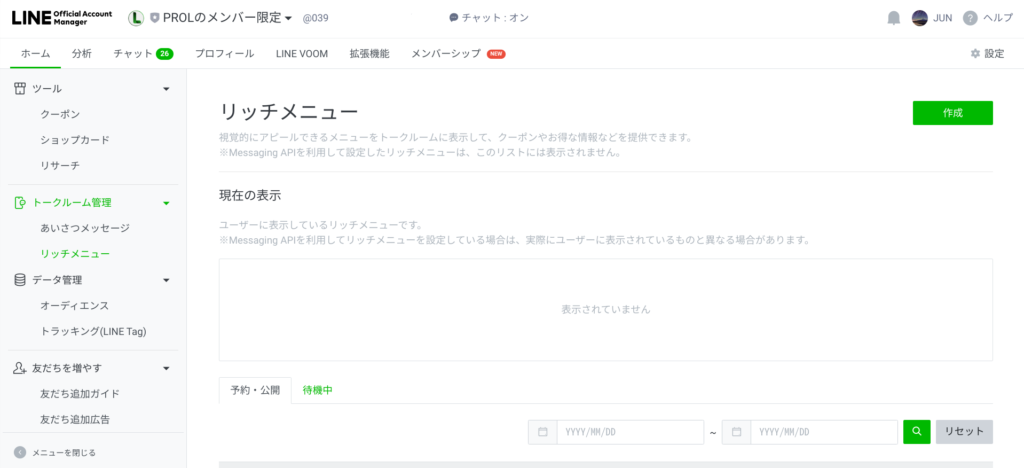

あとは、メニュークリック時のボタンとなる画像やテキストを設定して、クリック時のアクションを設定すれば、リッチメニューが表示できるようになるよ
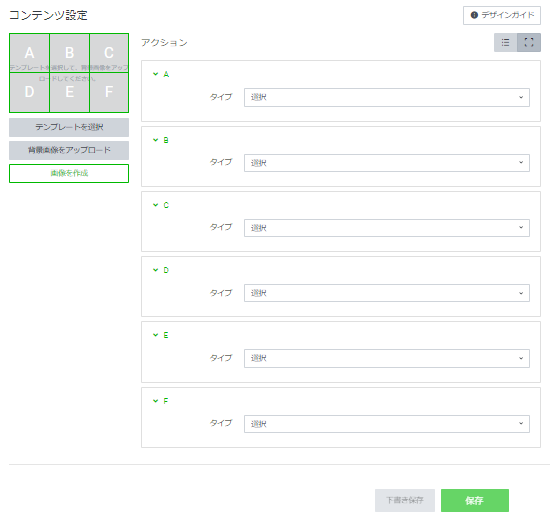

作ったら必ず「保存」するのを忘れないようにね!

分かった気を付ける!
UTAGEの管理画面メニューにある「LINEリッチメニュー」を選択して必要事項を埋めれば、UTAGEと連携した公式LINEのリッチメニューを簡単に設定できます。
※公式LINEの管理画面上ではリッチメニュー設定不要

公式LINEのリッチメニューの画像の作り方とコツ

公式ラインのリッチメニューの画像なんだけど、どんなデザインにしたらいいのかどうも思いつかなくて…

LINEリッチメニューの画像の作り方はコツがあるから紹介するね!

初心者におすすめの方法は、Canva(きゃんば)のテンプレートやアイコンを使う方法!
Canvaなどからアイコン画像をダウンロード

アイコンって…どんなアイコン?

LINEリッチメニューのアイコンイメージとして一般的なのは、下のような感じかな



おおー!なるほど、こういうアイコンね

こんな感じのアイコンがダウンロードできるサイトを探して、そこからメニューに使えそうなのをダウンロードすればいいんだね!

そうそう!Canvaは素材も多くて無料でダウンロードできるよ

画像の編集もCanva上でできるから簡単だよ!

ありがとう!早速キャンバでLINEリッチメニューの素材をダウンロードしてみる!
ダウンロードした画像をLINEリッチメニューに設置

まずは、公式LINEの管理画面にログインしてリッチメニューを開いて、画像の最終仕上げをしていくよ

テンプレートを選択してから「画像を作成」をクリックして、リッチメニューの画像を編集していこう!
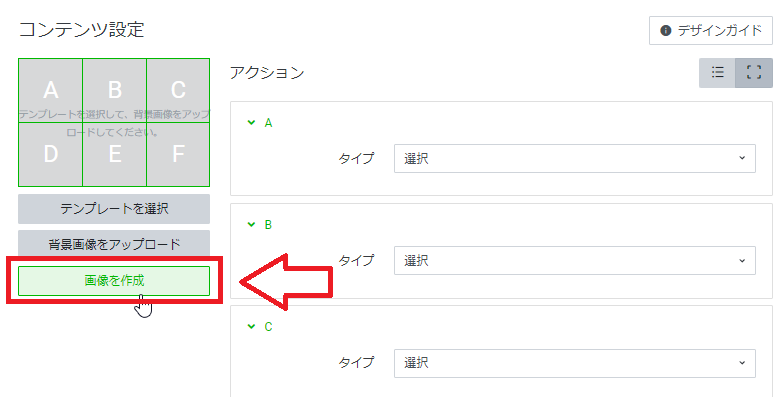

なお、公式LINE単体のリッチメニューの「画像を作成」で設定できるのはテキスト、画像の挿入、背景色、枠線の追加になっているよ

他の画像作成サイトを使わなくても、結構カスタマイズできそうだね!

画像を作成し終わったら、「適用」をクリックするとリッチメニューに反映されるよ

ちなみに「ファイルに保存」を選んだ場合は、パソコンに作成した画像が保存されるようになっていて…

適用した後だと、作った画像が保存できなくなってしまうから、ファイルに保存して適用するのがおすすめ!

なるほど、とりあえず画像を保存しておけば、また取り込むことですぐに反映はできるもんね

公式ラインのリッチメニューの画像を作ったら、とりあえず「ファイルに保存」してから「適用」させればいいんだね!

うん、その方が安心だと思う^^


無料で公式LINEのリッチメニューにタブやボタンを増やす方法

ここからは公式LINEのリッチメニューの裏技を紹介するね

ずばり…無料で公式LINEのリッチメニューにタブやボタンを増やす方法だよ!!

ええ!無料でできるの?UTAGEのLINEリッチメニューは有料だよね・・

無料でリッチメニューのタブ切り替えとかできたらすごい便利だな…是非詳しく教えて♪

まず、無料で公式LINEのリッチメニューにタブやボタンを追加するには、公式LINEの機能拡張ツールであるプロラインフリーとの連携が必要になるよ💡

友だち追加するだけで簡単に無料アカウントが作成できるから、まずは友だち追加しておいて!

無料でLINE公式アカウントのリッチメニューの機能を拡張するためには、プロラインフリーが必須なのね!

これ、リッチメニューにタブやボタンを増やす場合も、料金はかからないの?

うん、無料アカウントも全部の機能が使えるようになっているから、プロラインフリーの「シナリオ別リッチメニュー」も無料で使えるよ

それは感激すごい…(´;ω;`)

さらに、プロラインフリーの「シナリオ別リッチメニュー」はステップ配信のシナリオ別でメニューの出し分けができるから、例えばAシナリオのユーザーにはAのメニュー、BシナリオのユーザーにはBのメニューっていう風に変えられるよ

ステップ配信も無料でできて、さらにメニューの出し分けやタブ切り替えができるなんて、プロラインフリーすごすぎる!

早速友だち登録して、いろいろ試してみるね♪




